Obsah článku
- Je možné zmenšit velikost jpg online
- Jak komprimovat soubor jpg
- Jak komprimovat fotografii do požadované velikosti v programu Malování
- Jak snížit hmotnost souboru jpg ve Photoshopu
- Další způsoby komprese jpg bez ztráty kvality
- Video tutoriály: jak komprimovat obrázek jpg
- Jak změnit velikost souboru jpg
- Jak zmenšit velikost fotografie bez ztráty kvality
Jsou chvíle, kdy je nutné rychle snížit množství místa na pevném disku počítače, které je zabaleno ve formátu JPG. Je žádoucí, aby postup prošel bez významné ztráty kvality obrazu. Existuje několik jednoduchých způsobů, jak fotografii „zhubnout“.
Je možné zmenšit velikost jpg online
Pod tíhou obrázku je zachycen jeho objem v megabajtech, což někdy vyžaduje méně. Tento postup je nezbytně nutný pro ty, kteří často pracují s fotografiemi, protože moderní zařízení fotografuje značné velikosti. To nebude fungovat pro uložení významného množství „těžkých“ výkresů – k tomu je potřeba další pevný disk a často je cena jednoho dalšího úložiště informací vysoká. Byly však již vytvořeny speciální programy, které snižují objem obrázků. Před jejich instalací si také můžete zkusit komprimovat fotografie online.

Na World Wide Web najdete mnoho služeb, pomocí kterých můžete zjistit, jak komprimovat fotografie ve formátu JPG na méně megabajtů. Všichni pracují na stejném principu – uživatel nahraje potřebný obrázek na web, stiskne pouze jedno tlačítko a po chvíli vás systém požádá o uložení obrázku se sníženým objemem do počítače. Internetové služby jsou zcela zdarma, takže tento způsob komprese fotografií bez ztráty kvality je považován za jeden z nejlepších a nejrychlejších.
Ve výchozím nastavení mají takové portály mnoho dalších funkcí a funkcí – oříznutí obrázku, jeho otočení správným směrem, zrcadlení nebo dokonce přidání krásných rámečků / efektů. Zdroje jsou volně k dispozici, takže je můžete najít, stačí zadat dotaz do jakéhokoli vyhledávače a za sekundu získat úplný seznam webů pro komprimaci fotografií..
Jak komprimovat soubor jpg
Stává se také, že rychlost internetu nebo technické údaje počítače / prohlížeče neumožňují odesílání fotografií do sítě. Poté se k záchraně dostanou speciální služby, které dokáží komprimovat fotografie bez ztráty kvality. Můžete použít nástroje třetích stran nebo standardní (základní sada Windows). Proto před omezením souboru JPG musíte pochopit, jak tyto programy vykonávají svou práci.
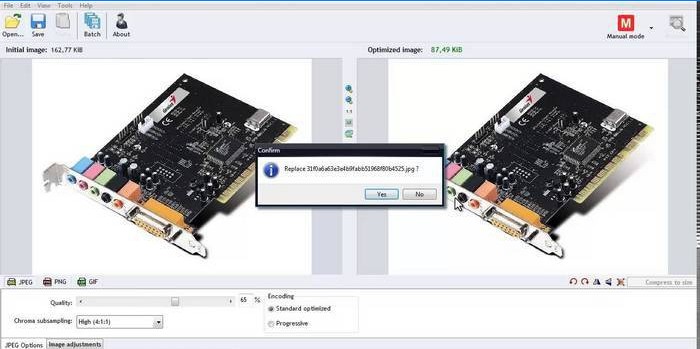
Jak komprimovat fotografii do požadované velikosti v programu Malování
Malování je standardní program Windows pro zpracování jakýchkoli obrázků, takže jej není třeba instalovat. S ním můžete snadno komprimovat fotografii do požadovaného formátu. Nemusíte jej stahovat, je již v základní sadě operačního systému. Tento program se snadno používá – pouhými několika kliknutími myši se obrázek stane správnou velikostí. Jak snížit velikost souboru JPG pomocí programu Malování:
- Otevřete obrázek v programu Malování (klikněte pravým tlačítkem myši na fotografii, „otevřít pomocí“, vyberte možnost Malovat).
- Na horním pracovním panelu vyberte nástroj „změna velikosti“.
- Vyberte položku „horizontální“ a změňte nastavenou hodnotu dolů.
- Ve svislém směru zadejte stejnou hodnotu.
- Klikněte na OK.
- Uložte upravený obrázek.
Jak snížit hmotnost souboru jpg ve Photoshopu
Velmi oblíbenou službou, která vám pomůže zjistit, jak snížit velikost souboru JPG bez snížení kvality, je Photoshop. Grafický editor s velkým množstvím funkcí může vyděsit nezkušené uživatele množstvím nejasných tlačítek. Pokud však znáte sled akcí, bude snížení počtu megabajtů na fotografiích jednoduché. Než komprimujete JPG pomocí Photoshopu, musíte jej nainstalovat. Co dělat poté:
- Otevřete obrázek pomocí Photoshopu (klikněte pravým tlačítkem myši na fotografii, „otevřít pomocí“, vyberte Adobe Photoshop).
- Obrázek lze také otevřít přímo z obslužného programu – záložka „Soubor“ – položka „Otevřít“.
- V horní pracovní oblasti nabídky „Obrázek“ vyberte „Velikost obrázku“.
- Okno, které se otevře, umožňuje vybrat všechny potřebné proporce fotografie (velikost centimetrů / pixelů, šířka).
- V dolní části okna zaškrtněte políčko „Zachovat proporce“ (při změně parametrů budou rovnoměrně upravovány).
- V nabídce „Soubor“ vyberte „Uložit jako“.
- Vyberte si džípový formát, který si zachová svoji původní kvalitu..
- Po výběru formátu klikněte na tlačítko „Uložit“.
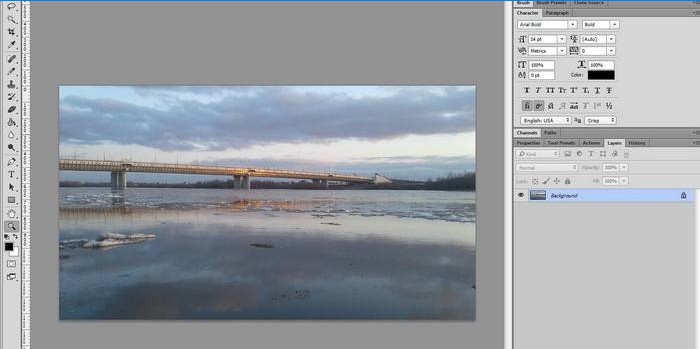
Další způsoby komprese jpg bez ztráty kvality
Chcete-li obrázek zpracovat a snížit jeho hmotnost, můžete použít nástroje třetích stran, webové služby online – některé z nich jsou zdarma, ale za práci s ostatními budete muset zaplatit. Poskytují různá procenta komprese obrazu, což je důležité – aniž by to ovlivnilo kvalitu. Pokud nevíte, jak zmenšit velikost souboru JPG, pak v níže uvedené tabulce najdete programy, které potřebujete v tomto jednoduchém úkolu pomoci:
|
Utility / webové služby |
Plošina |
Komprese, procento |
|
FILEminimizer |
Vyhrát |
-39.3 |
|
Fileoptimizer |
Vyhrát |
-17.7 |
|
ImageOptim |
Mac |
-18.3 |
|
JPEGmini Lite |
Mac |
-8.2 |
|
jStrip |
Vyhrát |
-16,2 |
|
Punypng |
Web |
-28 |
|
Riot |
Vyhrát |
-40 |
Video tutoriály: jak komprimovat obrázek jpg
Pokud nevíte, jak zmenšit velikost souboru JPG tak, aby nebyla ovlivněna kvalita, jsou pro vás užitečná videa níže. Jaký nástroj si vybrat, jak jej použít a kde kliknout, aby se obrázek rychle zkomprimoval? Odpovědi na tyto a další otázky naleznete ve videu, kde zkušení odborníci budou sdílet tajemství zpracování obrazu. Naučte se, jak zmenšit velikost souboru jpg, aniž byste na tento proces strávili spoustu času a úsilí..

?
Ježíšmarjá, v tomto článku jsem nenašel žádnou radu ohledně snížení velikosti souboru JPG. Poradí někdo zkušenější, jak na to?